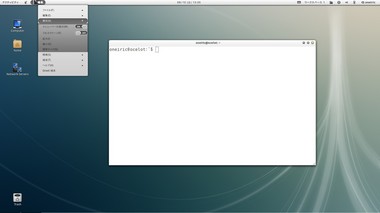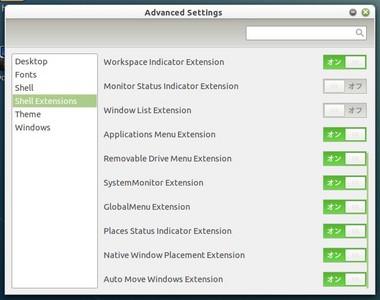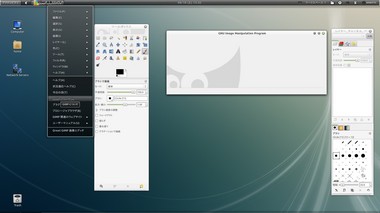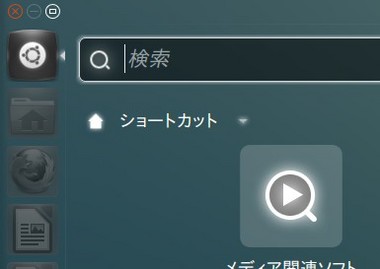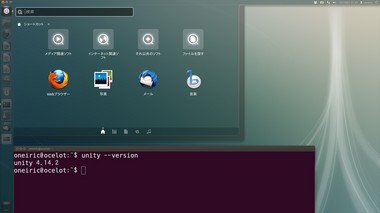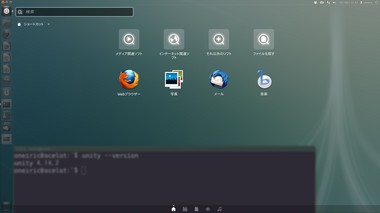【Ubuntu 11.10】Gnome Shell (3.1.91) をグローバルメニュー化(Gnome Shell Global Menu) [ubuntu]
---2011/9/28 追記 ---
Gnome Shell 3.1.92になって、再度入れなおす必要があります。
本記事の手順を始めからやって下さい。ただ、手順7)はする必要が無くなりました。
---2011/9/28 追記終わり---
Gnome Shellをグローバルメニュー化する方法が下記に載ってました。
http://www.webupd8.org/2011/09/get-global-menu-in-gnome-shell.html
試しに私もトライ。
動きますね・・・
それでやり方は、始めに示したリンクの通りなのですが、英語なので簡単にやり方を紹介します。
<< インストール方法 >>
1) 環境を整える。
sudo apt-get install git-core valac-0.12 libvala-0.12-dev libgtk-3-dev gobject-introspection libgirepository1.0-dev libgtk2.0-dev autotools-dev automake autoconf intltool libtool
2) 作業ディレクトリの作成と0.9 alpha 5の展開
cd
mkdir -p globalmenu
cd globalmenu
wget http://gnome2-globalmenu.googlecode.com/files/gnome-globalmenu-0.9.alpha5.tar.bz2
tar -xvf gnome-globalmenu-0.9.alpha5.tar.bz2
4) gitからソースを持ってくる
git clone git://github.com/gnome-globalmenu/gnome-globalmenu.git
5) ブランチを行い、一部のファイルを入れ替える。
cd gnome-globalmenu
git checkout gnome-3
cp ../gnome-globalmenu-0.9.alpha5/src/{module.c,header.h,header-gtk2.h} ./src
6) ビルド&インストール
autoreconf --force --install --verbose
./autogen.sh --prefix=/usr
make
sudo make GTK2_MODULES_DIR=/usr/lib/gtk-2.0/modules GTK3_MODULES_DIR=/usr/lib/gtk-3.0/modules GLIB_COMPILE_SCHEMAS=/bin/true install
sudo glib-compile-schemas /usr/share/glib-2.0/schemas
sudo ln -sfv /usr/lib/gtk-2.0/modules/libglobalmenu-gtk2.so /usr/lib/gtk-2.0/modules/libglobalmenu-gtk.so
※後でブログを見直した時に、ブログの折り返しの都合でどこまでが1つのコマンドか分りませんでした。(*_ _)人ゴメンナサイ。 空行毎に一行です。なのでブログで、押し返してあっても上の行とくっついていれば1つの行のコマンドです。
7) バージョンに合わせてエクステンションを修正
cd /usr/share/gnome-shell/extensions/GlobalMenu@globalmenu.org/
sudo vi metadata.json
ここで、 "shell-version": ["3.0.4"]とかなっている部分を "shell-version": ["3.1.91"] に修正します。基本的に括弧内のバージョンが現在使用しているgnome-shellのバージョンと一致していればよいです。
gnome-shellのバージョンは端末から gnome-shell --version で出ます。私はtistaさんのPPAを使用しているので3.1.91です。
次に、下記でextensions.jsを開きます。
sudo vi extension.js
まず、 tracker.connect('app-state-changed' と書いてある部分を探します。そしたら、その行を削除して下記の2行に書き直します。
let appSys = Shell.AppSystem.get_default();
appSys.connect('app-state-changed', Lang.bind(this, this._onAppStateCha
nged));
それで、最後の方に行って、「function main() {」 という行を探します。それを、 「function init(metadata) {」に書き直します。さらにファイルの最後に下記を追記します。
function enable() {
//indicator = new Indicator();
}
function disable() {
indicator.destroy();
}
これでセーブします。diffの方が分かりやすい方の為に下記に載せておきます。
diff -urN a/extension.js b/extension.js
--- a/extension.js 2011-09-10 14:11:32.284649321 +0900
+++ b/extension.js 2011-09-10 14:11:57.632648748 +0900
@@ -417,7 +417,8 @@
let tracker = Shell.WindowTracker.get_default();
tracker.connect('notify::focus-app', Lang.bind(this, this._sync));
- tracker.connect('app-state-changed', Lang.bind(this, this._onAppStateChanged));
+ let appSys = Shell.AppSystem.get_default();
+ appSys.connect('app-state-changed', Lang.bind(this, this._onAppStateChanged));
global.window_manager.connect('switch-workspace', Lang.bind(this, this._sync));
@@ -775,7 +776,7 @@
Mainloop.timeout_add(3000, function () { text.destroy(); });
}
-function main() {
+function init(metadata) {
var leftChildren = Main.panel._leftBox.get_children_list();
var oldAppMenuButton = leftChildren[leftChildren.length - 1];
Main.panel._leftBox.remove_actor(oldAppMenuButton);
@@ -785,3 +786,11 @@
Main.panel._leftBox.add(button.actor);
Main.panel._menus.addMenu(button.menu);
}
+
+function enable() {
+ //indicator = new Indicator();
+}
+
+function disable() {
+ indicator.destroy();
+}
8)環境変数の設定。
cp ~/globalmenu/gnome-globalmenu/globalmenu.sh /etc/profile.d/
sudo chmod +x /etc/profile.d/globalmenu.sh
これでまずログアウト&ログインします。※gnome-shellの再起動でも可能。但し、再起動時に起動していたアプリケーションにはGlobalmenuは適応されません。
9) global menu extensionの有効化
gnome-tweak-toolを使ってShell Extensionsの設定をします。
GlobalMenu Extension をオンにしたときにはWindo List Extensionはオフにしてください。どちらもオンになっていると1つアプリを立ち上げるとパネルに2つアプリが表示されます。
余談ですが、Delta-Shellの場合、下図のようになります。
以前、『【Ubuntu 11.10:Gnome3】Oneiric Alpha 3でGnome Shellを動かすと、デスクトップの上部パネルの背後にメニューバーが出てしまう問題。(Unity以外の環境なら同じ問題が発生する可能性あり)』という記事を書きました。
この時下図のように、パネルの下にメニューが出ていました。
上図の2つを大きくして(クリックして)よく見てもらうとわかるのですが、Gnome Shell Global Menuを入れると(1つ上の図)、メニューの項目は無くなっています。ただ、3mm程度上に白い部分が残ってます。
私の予想ですが、デスクトップの管理の為にNautilusが立ち上げたのにも関わらず、メニュー項目を表示しているのだと思います。 UnityでもGnome Shellでもglobalmenuが動いていると、globalmenuが表示項目を受け取るのですが、どこにも表示できないので、見えないだけではないかと予想しています。
←ワイヤレスマウス
1000円ちょっとでワイヤレスマウス。
ワイヤレスマウスにはあまりよい思い出がない。
でも、これだけ安いとダメ元でと思ってしまいます。
しかし、マウスって消耗品ですね。
【Ubuntu 11.10】Unity 4.14.2になってDashメニューを開くと、ボタン(閉じる/最小化/最大化)にテーマが適応されなくなった。(仮対処) [ubuntu]
2011/9/10にアップデートしたらUnityが4.14.2になりました。
そしたら、Dashメニューを開くと右上のボタン(閉じる/最小化/最大化)ボタンにテーマが適応されなくなりました。
それで、調べてみたところ、Dashメニューのパネル上のボタンはWindowsButton.cppのファイルでGetDashWindowButtonとGetDashMaximizeWindowButtonという関数を呼んでイメージを独自に取得していました。
取得する先のイメージファイルは、/usr/share/unity/4 内にある、ファイル名にdashという文字が入っているファイルです。
せっかくテーマがあるのに使えないのは、もったいなので適当に直してしまいました。
Dashメニューを開いたスクリーンショット。
Dashメニューを最大化したスクリーンショット。
上図の2つのスクリーンショットをよく比べてみると、左上の3つ並んでいるうちの一番右の「最大化ボタン」がちょっと違います。
これ、まだバグがあってログインして最初にDashメニューを開いた時には、最大化ボタンの初期イメージが間違ってます。一度、最大化を行うと正常に戻るのですが・・・
<< 直し方 >>
まってれば直ると思うので簡単に。。。
それに下記の方法は私独自の方法なので、非推奨です。
1) Unityのビルド環境を整える。
2) 下記のパッチを当てる。(または、下記を見て編集する)
diff -urN unity-4.14.2.org/plugins/unityshell/src/PanelStyle.cpp unity-4.14.2/plugins/unityshell/src/PanelStyle.cpp
--- unity-4.14.2.org/plugins/unityshell/src/PanelStyle.cpp 2011-09-09 00:14:39.000000000 +0900
+++ unity-4.14.2/plugins/unityshell/src/PanelStyle.cpp 2011-09-10 08:56:34.109067608 +0900
@@ -154,7 +154,7 @@
PanelStyle::GetWindowButton(WindowButtonType type, WindowState state)
{
nux::BaseTexture* texture = NULL;
- const char* names[] = { "close", "minimize", "unmaximize" };
+ const char* names[] = { "close", "minimize", "unmaximize","maximize" };
const char* states[] = { "", "_focused_prelight", "_focused_pressed" };
std::ostringstream subpath;
diff -urN unity-4.14.2.org/plugins/unityshell/src/PanelStyle.h unity-4.14.2/plugins/unityshell/src/PanelStyle.h
--- unity-4.14.2.org/plugins/unityshell/src/PanelStyle.h 2011-09-09 00:14:39.000000000 +0900
+++ unity-4.14.2/plugins/unityshell/src/PanelStyle.h 2011-09-10 08:57:07.453066852 +0900
@@ -31,7 +31,8 @@
{
WINDOW_BUTTON_CLOSE = 0,
WINDOW_BUTTON_MINIMIZE,
- WINDOW_BUTTON_UNMAXIMIZE
+ WINDOW_BUTTON_UNMAXIMIZE,
+ WINDOW_BUTTON_MAXIMIZE
} WindowButtonType;
diff -urN unity-4.14.2.org/plugins/unityshell/src/WindowButtons.cpp unity-4.14.2/plugins/unityshell/src/WindowButtons.cpp
--- unity-4.14.2.org/plugins/unityshell/src/WindowButtons.cpp 2011-09-09 00:14:39.000000000 +0900
+++ unity-4.14.2/plugins/unityshell/src/WindowButtons.cpp 2011-09-10 09:35:23.377014982 +0900
@@ -244,7 +244,7 @@
nux::BaseTexture* GetDashWindowButton(PanelStyle::WindowButtonType type, PanelStyle::WindowState state)
{
- const char* names[] = { "close_dash", "minimize_dash", "unmaximize_dash" };
+/* const char* names[] = { "close_dash", "minimize_dash", "unmaximize_dash" };
const char* states[] = { "", "_prelight", "_pressed" };
std::ostringstream subpath;
@@ -256,12 +256,16 @@
glib::Object<GdkPixbuf> pixbuf(gdk_pixbuf_new_from_file(filename.Value(), &error));
// not handling broken texture or missing files
- return nux::CreateTexture2DFromPixbuf(pixbuf, true);
+ return nux::CreateTexture2DFromPixbuf(pixbuf, true); */
+
+ PanelStyle* style = PanelStyle::GetDefault();
+
+ return style->GetWindowButton(type, state);
}
nux::BaseTexture* GetDashMaximizeWindowButton(PanelStyle::WindowState state)
{
- const char* states[] = { "", "_prelight", "_pressed" };
+/* const char* states[] = { "", "_prelight", "_pressed" };
std::ostringstream subpath;
subpath << "maximize_dash" << states[state] << ".png";
@@ -271,8 +275,13 @@
glib::Error error;
glib::Object<GdkPixbuf> pixbuf(gdk_pixbuf_new_from_file(filename.Value(), &error));
- // not handling broken texture or missing files
- return nux::CreateTexture2DFromPixbuf(pixbuf, true);
+ // not handling broken texture or missing files
+ return nux::CreateTexture2DFromPixbuf(pixbuf, true); */
+
+ PanelStyle* style = PanelStyle::GetDefault();
+
+ return style->GetWindowButton(PanelStyle::WINDOW_BUTTON_MAXIMIZE, state);
+
}
};
3) ビルドして、 作成したunity_4.14.2-0ubuntu1_i386.debから/usr/lib/compiz/libunityshell.so をインストールされているものと置き換える。
4) /usr/share/themes/<テーマ名>/unityもしくは~/.themes/<テーマ名>/unityの中にmaximize.png, maximize_focused_prelight.png, maximize_focused_pressed.pngを作成する。(Ambianceのテーマは作成しなくても、既にあります。)
5) Unityをリスタートする(ログアウト&ログインでもOK)
これで一応直ります。(他に影響があるかは調べてません。)
Dashメニューのボタンくらいは直してから公開して欲しかった・・・
← USB ライト
USBに差して使うライト
手元の細かい所を見るのにいいかも・・
でも、私の場合は汚れも沢山見える可能性が・・・